Úvod
Upravování ikon na hlavním panelu není jen o vizuální estetice; výrazně zlepšuje pocit z vaší pracovní plochy a vaši produktivitu. Úprava ikon na hlavním panelu vám umožňuje přeměnit standardní vizuály na reprezentace vašeho stylu a preferencí, čímž vytvoříte bezchybně personalizované pracovní prostředí, které se přizpůsobí jak osobním vkusům, tak funkčním požadavkům. Ať už preferujete minimalistický přístup nebo živý, změna ikon na hlavním panelu to vše zahrnuje. V tomto průvodci se ponoříme do toho, jak upravit tyto ikony ve Windows 10 a Windows 11, použít nástroje třetích stran pro složitější úpravy, a dokonce navrhnout vlastní ikony.

Proč upravovat ikony na hlavním panelu?
Úprava ikon na hlavním panelu může sloužit jak estetickým, tak funkčním účelům. Ikony, které rezonují s vaším osobním estetickým vkusem nebo profesionálním pracovním postupem, usnadňují navigaci ve vašich aplikacích. Tento efektivní nárůst je značný: snadno zjistitelné ikony vám pomohou rychle přistupovat k aplikacím, což může vést ke zvýšené produktivitě. Kromě toho přispívá personalizovaná pracovní plocha pozitivně k vašemu mentálnímu zapojení, dělajíce práci nebo volnočasové aktivity u vašeho PC nejen příjemnými, ale optimalizovanými podle vašich představ.
Jak přejdete k praktické části, je důležité začít s přípravou, abyste zajistili hladký proces úprav.
Příprava před úpravou
Předtím, než se pustíte do úprav ikon na hlavním panelu, ujistěte se, že váš systém je připraven. Aktualizace systému může zabránit problémům s kompatibilitou s novými soubory nebo nástroji třetích stran. Je také rozumné mít zálohu vašich aktuálních nastavení pro případ, že by změny bylo potřeba vrátit zpět. Dále shromážděte ikony nebo balíčky, které odpovídají vašemu zamýšlenému designu. Tyto přípravné kroky zajistí, že přechod vaší ikony na hlavní panel bude bez problémů a efektivní.
Změna ikon na hlavním panelu ve Windows 10
Prozkoumejme úpravy ikon na hlavním panelu pro Windows 10:
-
Klikněte pravým tlačítkem na ikonu aplikace, kterou chcete změnit na hlavním panelu, a poté vyberte ‚Odepnout z hlavního panelu‘.
-
Otevřete Start Menu a najděte aplikaci. Klikněte na ni pravým tlačítkem, zvolte ‚Dalšíʻ > ‚Otevřít umístění souboru‘.
-
Pokud nevidíte zástupce v Start Menu, přejděte ve File Exploreru k jeho nalezení.
-
Klikněte pravým tlačítkem na zástupce ve File Exploreru a otevřete ‚Vlastnosti‘. Pod kartou ‚Zástupce‘ klikněte na ‚Změnit ikonu‘.
-
Vyberte novou ikonu z nabídky nebo klikněte na ‚Procházet‘ pro otevření vlastního icon souboru.
-
Znovu připněte k hlavnímu panelu: klikněte znovu pravým tlačítkem a zvolte ‚Připnout na hlavní panel‘.
Po absolvování těchto kroků bude vámi zvolená aplikace zobrazovat na hlavním panelu svou novou ikonu.
Změna ikon na hlavním panelu ve Windows 11
Úprava ve Windows 11 odráží proces Windows 10, s mírnými odchylkami v rozhraní:
-
Začněte odepnutím stávající ikony: Klikněte pravým tlačítkem a vyberte ‚Odepnout z hlavního panelu‘.
-
Najděte aplikaci ve Start Menu, klikněte pravým tlačítkem, použijte ‚Dalšíʻ > ‚Otevřít umístění souboru‘.
-
Když aplikaci najdete, klikněte pravým tlačítkem na zástupce, zvolte ‚Vlastnosti‘ a přejděte na kartu ‚Zástupce‘. Vyberte ‚Změnit ikonu‘.
-
Vyberte z dostupných ikon nebo najděte preferovanou verzi pomocí ‚Procházet‘.
-
Na závěr znovu připněte k hlavnímu panelu kliknutím pravým tlačítkem a výběrem možnosti připnutí.
Nyní váš hlavní panel Windows 11 bude jedinečně odrážet vámi zvolené ikony.
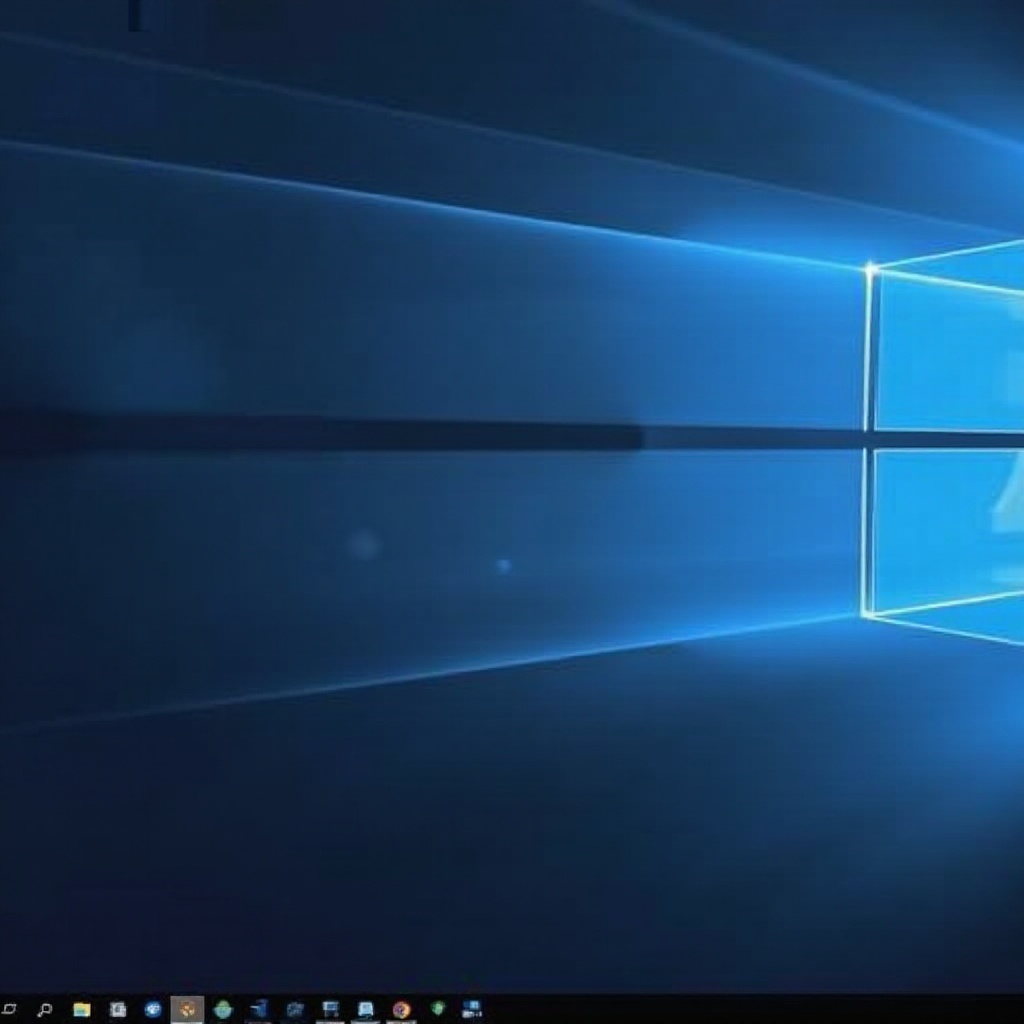
Používání nástrojů třetích stran pro úpravu ikon
Chcete-li rozšířit úpravu nad rámec výchozích možností Windows, nástroje třetích stran jako IconPackager nebo Stardock’s ObjectDock rozšíří vaši knihovnu ikon:
-
Vyberte a nainstalujte důvěryhodný nástroj, zajistěte si, že pochází od důvěryhodného dodavatele pro zabránění expozici malwaru.
-
Po instalaci procházejte rozsáhlé sady ikon, které jsou přístupné v rámci aplikace.
-
Aplikujte vybranou sadu ikon podle pokynů na obrazovce, které tyto nástroje poskytují.
Tyto nástroje odemykají nové designové možnosti, které výrazně přesahují nativní schopnosti.
Vytváření a návrh vlastních ikon
Pro skutečně personalizovaný dotek zvažte návrh vlastních ikon:
-
Vyberte grafický designový software: Zatímco Adobe Illustrator je populární, bezplatné možnosti jako GIMP nebo Inkscape jsou také výkonné.
-
Vytvořte design své ikony: Využívejte jednoduché tvary a barvy, ujistěte se, že grafika je čtvercová kvůli zabránění deformace.
-
Exportujte jako .ico soubor, což je uznávaný formát pro ikony ve Windows.
-
Implementujte svou ikonu pomocí kroků popsaných výše, s výběrem vašeho osobního výtvoru jako souboru k použití.
Tato vlastní cesta nabízí neporovnatelnou úroveň individuality pro vaši pracovní plochu.
Nejlepší postupy pro údržbu hlavního panelu
Jakmile si personalizujete hlavní panel, průběžná údržba zajistí, že zůstane efektivní:
- Pravidelně aktualizujte ikony: Slaďte ikony s aktualizacemi aplikací pro zabránění zastaralým zástupcem.
- Minimalizujte připnuté úlohy: Zobrazujte pouze nezbytné aplikace, aby byl zachován úhledný vzhled.
- Archivujte soubory ikon: Uložte vlastní ikony ve vyhrazené složce pro snadné vyhledání při přeinstalaci nebo aktualizacích systému.

Závěr
Úprava ikon na hlavním panelu vám umožňuje vylepšit jak estetickou přitažlivost, tak funkční efektivitu prostředí vaší pracovní plochy. Ať už využijete vestavěné funkce Windows, aplikace třetích stran nebo své kreativní schopnosti k návrhu ikon, můžete zvládnout vzhled vaší pracovní plochy. Využijte tyto strategie a nechte svůj hlavní panel odrážet a doplňovat vaše výpočetní prostředí.
Často kladené otázky
Jak mohu vrátit původní ikony na hlavní panel?
Chcete-li vrátit původní ikony, postupujte podle kroků přizpůsobení a vyberte výchozí ikonu z knihovny ikon. Pokud rozsáhlé změny ztěžují manuální návrat, můžete také provést obnovení systému.
Existují rizika spojená s používáním nástrojů třetích stran pro přizpůsobení ikon?
Ano, existuje riziko stahování škodlivého softwaru. Vždy stahujte z důvěryhodných stránek a čtěte uživatelské recenze. Ujistěte se, že máte spolehlivý antivirus k ochraně vašeho PC.
Co mám dělat, když se mé ikony na hlavním panelu po přizpůsobení neaktualizují?
Nejprve zkuste restartovat počítač, aby se hlavní panel obnovil. Pokud to nepomůže, zrušte připnutí a znovu připněte ikonu. Někdy může vymazání vyrovnávací paměti ikon vyřešit problémy s aktualizací.

